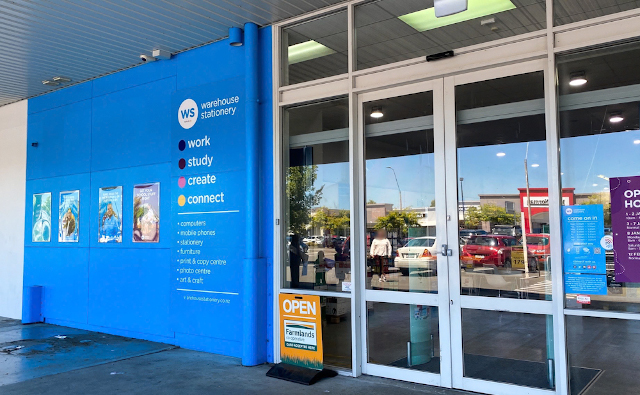皆さま、CVってどこで印刷していますか? 学校・図書館・フラットなど色々選択肢があると思いますが、とても簡単で安く印刷できる「Warehouse Stationery」をご紹介します。
Warehouse Stationery
事務用品を中心に取り扱っているウェアハウス・ステーショナリーです。赤色カラーが特徴的なWarehouseと似ていますが、同会社の別ブランドになります。印刷したいときは、青色のお店を目印にしてくださいね。

お店を見渡すと、すぐにコピー機を見つけることができます!コピー機本体にも画面がありますが、そちらは触らずに、横に立っているタッチパネルを操作します。

- データの取り込み方法
- USB
- Mobile Device
- PrintMe
- Dropbox
- OneDrive
- Box
上記の方法からデータ取り込みが可能です。
Warehouse Stationeryのいいところは「USBがなくても印刷ができること」です。私はiPadしか持ってきていなかったので、ニュージーランドでの印刷には苦戦し続けていますが、こちらのコピー機はタブレットや携帯からでも簡単に印刷できます。図書館のコピー機も便利ですが、図書館ごとに操作方法が違ったり、図書カードを持っていないとコピー機を使えない場合があったりするので、誰でも簡単に操作できるこちらのお店がおすすめです。
いざ実践
私はDropboxを使っていたので、画面上でログインしてデータを選びました。USBをお持ちの方は、画面左下に挿し込む場所があります。
次に、支払いの画面に進みます。デポジットの金額が表示されるので、プリント枚数が少ない場合は、最小の「2ドル」を選びます。印刷終了後は、2ドル以下でも、使った分だけ引き落としされるので安心です。大量に印刷する予定がある時は、多めの金額を選んでおくと良いかもしれません。支払いには「Self-serve print & copy card」という専用カードもありますが、クレジットカードでも精算できます。横の端末にタッチするだけで、支払い完了です。
準備ができたら、用紙のサイズやモノクロ/カラーなどをしっかりと確認して、印刷ボタンを押します。今回は、CVとカバーレターを印刷したので「A4サイズ、白黒2枚」で30セントでした。パスワードを思い出すのに少し時間がかかりましたが、他はスッと操作できたので、慣れれば日本のコンビニと同じくらいの感覚で使えると思います。店舗によっては有人対応だったり、少し違う部分もあるかもしれませんが、大体のご参考にしていただければ…!
おまけ

入り口のすぐ近くに、FUJIFIRMの写真プリント機がありました。日本の機械と似ていますね。ケーブルを繋げば、スマホからもプリントできるそうです。最小サイズは6×4inchなので、日本で一般的なL判よりも、ひとまわり大きなサイズになります。こちらも機会があれば使ってみてください〜!